MACアドレスフィルタリング設定
登録設定手順
- 「らくらく無線スタート」を併用して設定をする場合は、クイック設定Webを開いたあと以下のアイコンが表示されている設定(手順7以降)のみ行ってください


補足
- 「選択設定」でMACアドレスが表示されない場合は、「手動設定」に変更し、2桁おきに「:」(コロン)で区切ってMACアドレスを入力してください

▲ページトップ
補足
- 他にもMACアドレスを登録する場合は、手順2から再度行います。

▲ページトップ
補足
- 「無線LAN詳細設定」には、「2.4GHz」と「5GHz」があります。両方のMACアドレスフィルタリングを有効にする場合は、手順8まで実行後、もう片方の項目を選択し設定を行ってください
- WL300NE-AG以外のWi-Fi(無線LAN)子機を「らくらく無線スタート」で設定すると「2.4GHz」で接続されます。WL300NE-AGは「5GHz」で接続されます(工場出荷時)

▲ページトップ
補足
- 「らくらくスタート」を併用して設定をする場合は、このあと「らくらく無線スタート」を実施してください。「らくらく無線スタート」の操作手順は、Aterm子機の
 マニュアルをご参照ください。
マニュアルをご参照ください。

▲ページトップ

うまく動作しない場合は・・・
- イーサーネットタイプのAterm子機をご利用の場合は、LANポートに接続しているネットワーク機器のMACアドレスも登録してみてください

設定が正しく反映されない場合は、
メールにてお問合せください。
メール問合せはこちら
▲ページトップ
 クイック設定Webを起動したいをご覧ください。※リンク先でお使いの機種を選択していただきますと、手順が表示されます
クイック設定Webを起動したいをご覧ください。※リンク先でお使いの機種を選択していただきますと、手順が表示されます






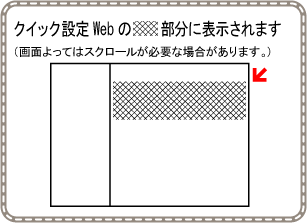


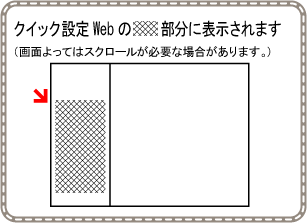







1.クイック設定Webを開き、「無線LAN設定」-「MACアドレスフィルタリング」をクリックします。